- Ürün Özellikleri
- Yorumlar (0)
- Teslimat Koşulları
- Tavsiye Et
-
LattePanda, IOT uygulamaları geliştirmek için Arduino uyumlu bir Windows 10 cihazıdır.
Raspberry Pi kullananlar için LattePanda’nın boyutu tanıdık gelecektir. USB’den güç alan ana kartı ile LattePanda Ethernet, USB 2.0 ve 3.0 portları, HDMI portu ve GPIO giriş çıkış portları ile bilikte gelir. LattePanda Windos 10 IOT sürümü yerine tam Windows 10 sürümü ile gelir, bunun yegane nedeni LattaPanda’nın ARM veya Edison işlemci değil, tam bir Quad Core Cherry Trail Atom işlemci kullanması, 2GB veya 4 GB belleği ve 20 GPIO portunu Arduino uyumlu özellikler ile süren AtMega32U4 yardımcı işlemcisi kullanmasıdır.
Lisanslı Windows SSD’de kurulmuş olarak gelir, tek yapmanız gereken USB klavye ve mouse takıp açmaktır. (Lisanslı modeller için geçerli) Ekran çözünürlüğü 1024 x 600’dür.
LattePanda mikro USB portu üzerinden güç alır, herhangi bir USB adaptor yeterli olacaktır. Ancak en az 2A akım gerektiğini not edin.

Not: Uygun olmayan güç kaynakları kullanıldığında cihazın zarar görmesi söz konusudur.
Önemli Uyarı
LattePanda Windows10 tabanlı ürün geliştirme platformudur. Tüm Windows yüklü bilgisayarlarda olduğu gibi direkt olarak kapatma durumlarında işletim sistemi çökmektedir. Bu nedenle cihazınızı direkt olarak kapatmayınız ve/veya açıkken adaptörü çekmeyiniz.
İşletim Sistemi çökmüş olan ürünler garanti kapsamı dışında olup bios yazılımı ve işletim sistemi kurulum hizmeti talep edilmesi halinde tarafımızca ücretli olarak yapılacaktır.
LattePanda uygun olmayan adaptörlerle kullanıldığında da arızalanmaktadır. Bu tarz arızaların belirtileri ise:
- CPU aşırı ısınması
- Kırmızı ledin yanmaması
- Mavi ledin sürekli yanması ve power butonunun çalışmaması şeklindedir.
Bu ve benzeri sorunlarla karşılaşmamak ve garanti kapsamından çıkmamak için kullanım talimatlarına uyulması önerilir.
Cihazı çalıştırmak için:
- Önce adaptor ve USB kabloyu hazır edin.
-
USB kabloyu güç adaptörüne bağlayın ve mikro USB kısmını LattePanda’nın mikroUSB portuna takın.

-
Kartın altında üst kısmında kırmızı LED göstergesni göreceksiniz. Bu ışık LattePanda’nın yüklendiğini gösterir. Sönünceye kadar bekleyin.
-
LED söndüğünde, güç düğmesini bir saniye basarak LattePanda’yı açın.

-
Işıkların tekrar yandığını göreceksiniz.
LattePanda’ya bir çok USB cihazını bağlayabilirsiniz. Örneğin flash bellekler, mouse, klavye, webcam. LattePanda’yı 3.5 mm ses konektörü ile harici hoparlörlere de bağlayabilirsiniz.
LattePanda’nın Arduino uyumlu yardımcı işlemcisi, 5 v sensor ve aktüatörler ile haberleşmesini sağlar.
7” Dokunmatik Ekran takılması için aşağıdaki adımları uygulayabilirsiniz:

-
LattePanda’yı açmadan önce bağlantıları yapın. Yukarıdaki görüntüde olduğu gibi bağlantıyı doğru yönde yapın.
-
Aktüatörü kaldırın. Baş parmak veya işaret parmağınızı kullanarak kolayca kaldırabilrsiniz.

- FPC’yi takın.
-
Aktüatörü aşağıya döndürerek sıkıca kapatınız.

-
Dokunmatik ekranın FPC konnektörünü de aynı şekilde bağlayın.
TightVNC kullanarak LattePanda’da VNC Sunucusu kurmak
LattePanda’da VNC hizmeti kurarak yerel ağdaki farklı bir PC’den LattePanda’da grafik arabirime erişecebileceksiniz. Bu amaç için ücretsiz ve kurulumu kolay TightVNC kullanılacaktır.
-
TightVNC for Windows’u LattePanda’ya indirin ve kurun. LattePanda Standard kullanıyorsunuz 32-bit, LattePandaEnhanced kullanıyorsanız 64-bit kurulumu yapınız.
Kurulum sayfasına gitmek için tıklayınız
32-bit için buraya tıklayınız
64-bit için buraya tıklayınız
-
Son kullanıcı anlaşmasını kabul edip devam edin.
-
Kurulum tipi ekranında Typical seçerseniz hem sunucu hem görüntüleyici yüklenecektir. Sadece sunucu için "Custom” seçeneğini seçmelisiniz. Ancak Typical kurulum ile de devam edebilirsiniz.
-
Ek görevler için gelen ekranda tüm seçenekleri işaretleyin.
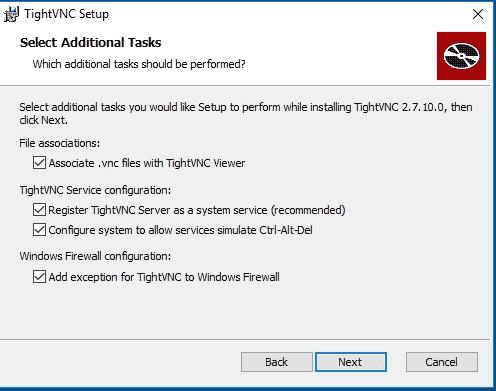
-
Bağlantı şifrelerini belirleyin.
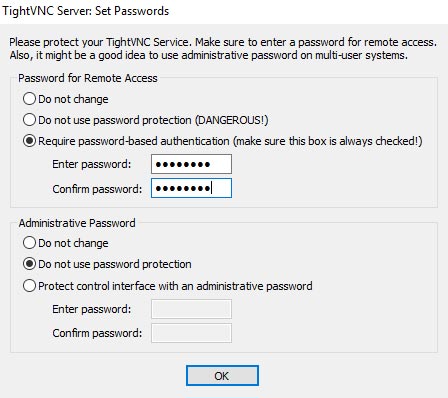
-
Finish ile kurulum sihirbazını sonlandırıp tamamlayın. Artık sistem tepsisinde yeni bir simge göreceksiniz. Eğer göremezseniz çıkış yapıp tekrar girin.
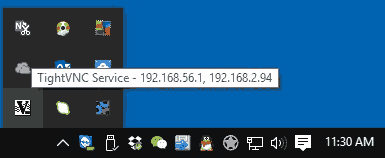
-
Bu simgede IP adresini göreceksiniz. Çift tıklayarak konfigürasyon ekranını açabilirsiniz.
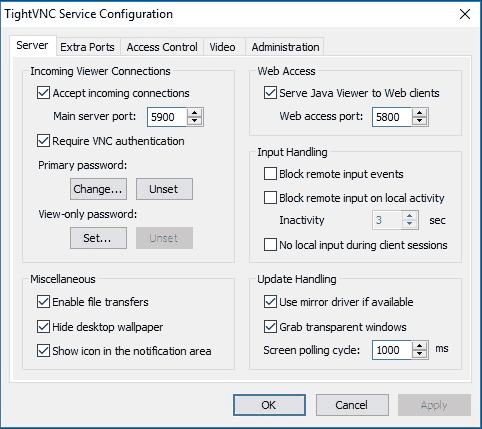
-
Daha sonra LattePanda’ya bağlantı yapacak PC’ye gidip aynı sürüme sahip TightVNC Viewer’u yüklemeniz gerekli.
LattePanda ile birlikte Arduino uygulama geliştirme araçları gelmektedir. Ayrıca Microsoft’un Visual Studio ile birlikte gelen Arduino desteğini de kullanabilirsiniz.
Düşük maliyeti, Windows ve Arduino bölümlerinin ayrı olmasının getirdiği esneklik (LattePanda’da kodunuzu yazıp, Arduino’ya yükler ve Windows seri denetleme araçları ile kodunuzu deneyebilirisniz) IoT dünyasına adım atmak isteyen Windows geliştiricileri için LattePanda’yı en iyi kart yapmaktadır.
LattePanda Windows 10 Hakkında Bilgilendirme
Tüm LattePanda ürünleri Windows 10 Home Edition yüklü olarak gelmektedir. Yüklü halde gelen sürüm 30 günlük deneme süresidir. Sadece LattePanda Windows 10 Lisanslı 2G/32GB ürünü Lisanslı olarak gelmektedir.
Windows 10 çalıştıran yeni bir cihaz satın alındığında; aktivasyon cihaz internete bağladığında otomatik olarak gerçekleşir. Aktivasyon sunucuları meşgul ise; Windows'u etkinleştirmek için bir süre beklemeniz gerekebilir. Aktivasyon durumunu kontrol etmek için: Başlat > Güncelleme ve Güvenlik > Aktivasyon Ayarları seçeneğinden ilerleyebilirsiniz.
















